ps中如何选中线条加粗
1、先打开photoshop软件,新建一个空白的画布,然后点击确定,即可完成画布的新建,如下图所示:

2、画布新建好后,然后在左侧工具栏里找到画笔工具,在空白画布里画一条细的线条,如下图所示:

3、这时,把画布放大,大到可以看到小方格的程度,可以按同时按住ctrl和“+”号,对画布进行无限的放大,便于接下来的勾选工作。(下图是放大后的效果)

4、这时,找到左侧工具栏里的“魔棒工具”,然后对着放大后的线条点击一下,线条即可被选中(如果不能选中,可能画布还不够大,再按住ctrl和“+”号进行放大,直到能被魔棒工具选中为止),如下图所示:

5、选中线条后,然后调出自由变换工具,即同时ctl+T键,即可调出自由变换工具,,如下图所示:
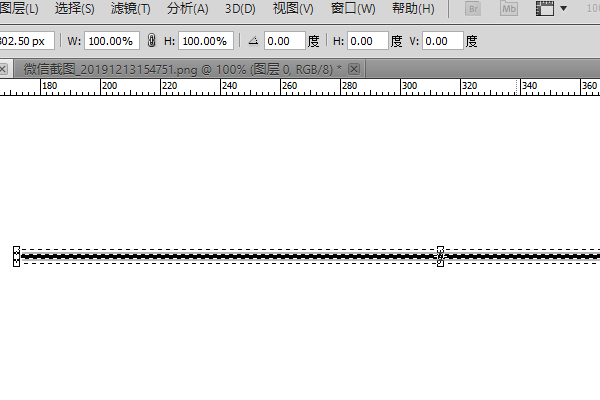
6、然后把中间的小点(如图)往上拉或者往下拉,拉到自己满意的粗线条后,然后回车,这样就可以得到一条粗的线条了。

7、这时,再把画面缩小(同时按住ctrl和+号)或者恢得到原来画布的大小(同时按住ctrl和0),这时,就发现原先的细线条已经得到加粗了,如下图所示:
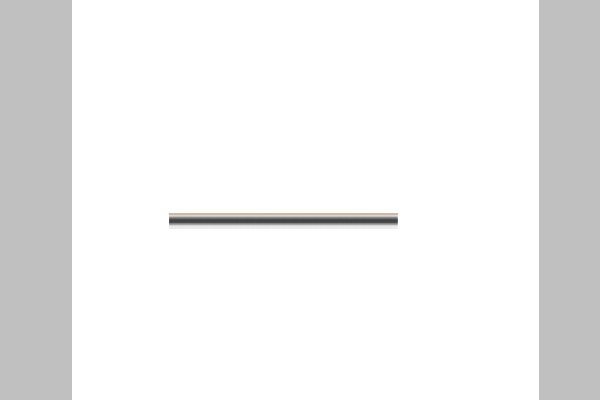
声明:本网站引用、摘录或转载内容仅供网站访问者交流或参考,不代表本站立场,如存在版权或非法内容,请联系站长删除,联系邮箱:site.kefu@qq.com。